Sony Xperia S - Cómo hacer root e instalar Android 4.1.2 Jelly Bean



Hace unos días nos llegaba la noticia de que Android 4.1.2 Jelly Bean iba a llegar, por fin, al Sony Xperia S. Supongo que, como yo, muchos de vosotros seréis un poco impacientes en cuanto a actualizaciones se refiere. Por eso, hoy os traigo este regalito a todos los usuarios de un Sony Xperia S. Con este tutorial podrás hacer root y flashear la ROM oficial de Sony JB 6.2.B.0.200.
Para instalar la ROM necesitamos ser root. El proceso en los dispositivos de Sony no es tan sencillo como en Samsung. Para empezar necesitamos un Xperia S con firmware inferior a 6.1.A.2.55, esto es, todos los dispositivos del 2012. La mayoría de usuarios tendrán este firmware. Lo primero es desbloquear el bootloader de nuestro dispositivo.
ADVERTENCIA: El siguiente proceso conlleva riesgo. Si decides hacerlo es bajo tu propia responsabilidad. Ni AndroidPIT ni yo nos hacemos responsables de posibles daños en tu dispositivo. Por supuesto, los datos se perderán por lo que es necesario hacer un BACKUP.
Desbloquear Bootloader
Archivos necesarios:
- Fastboot y drivers para Sony
- La última versión de Android SDK
Procedimiento:
- Abre la aplicación de teléfono del Xperia Z e introduce *#06#
- Aparecerá el IMEI del dispositivo. Apúntalo, lo vas a necesitar más tarde.
- Apaga el Xperia S. Ahora mantén pulsado el botón de Volumen Arriba + mientras enchufas tu dispositivo al ordenador vía USB. Notarás que la luz LED de arriba a la derecha se pondrá azul.
- Windows comenzará a instalar los drivers USB. Si esto no pasa, hazlo de forma manual con los drivers que descargaste.
- Visita la página web unlockbootloader.sonymobile.com y sigue las instrucciones para desbloquear el bootloader. Si has seguido los pasos correctamente recibirás un correo electrónico de Sony con el código para desbloquearlo.
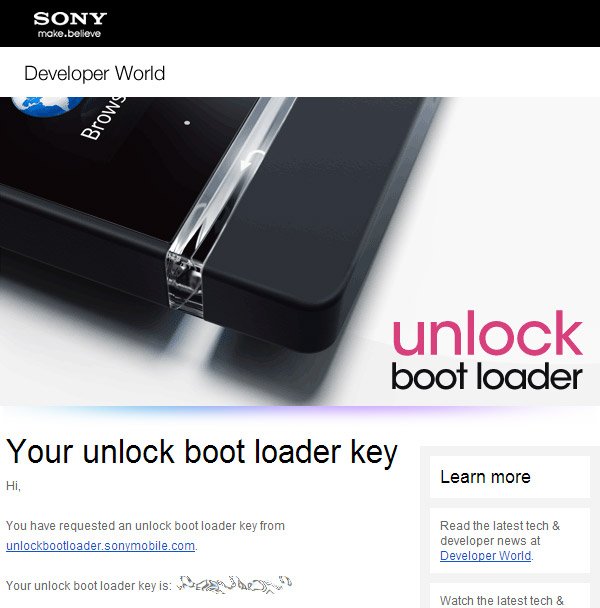
Así tiene que aparecer el email de Sony en el cual encontrarás el código para desbloquear el Bootloader.
7. Abre la carpeta Fastboot en el ordenador (la carpeta donde se encuentra el archivo fastboot.exe), mantén pulsado SHIFT y haz clic con el botón derecho del ratón. Se abrirá el típico menú de Windows, elige la opción "Abrir ventana de comandos aquí..."
8. Aparecerá una ventana de comandos. Inserta los siguientes comandos:
fastboot.exe -i 0x0fce getvar version
fastboot.exe -i 0x0fce oem unlock 0xCLEF
9. "CLEF" tiene que ser sustituido por el código que has obtenido en el email de Sony.
¡Enhorabuena! Has desbloqueado el Bootloader. Ahora pasemos al root.
Root del Sony Xperia S
1. Descarga el archivo V18 by Bin4ry.
2. Descomprime Root_Bin4ry_15 en una carpeta llamada Root Xperia S, por ejemplo.
3. Abre la carpeta Root_Bin4ry_15.
4. Pon tu Xperia S en Modo Depuración USB (Ajustes → Opciones del desarrollador → Depuración USB)
5. Inicia el archivo RunMe.
6. Pulsa "1" (para la opción Normal) y luego "enter".
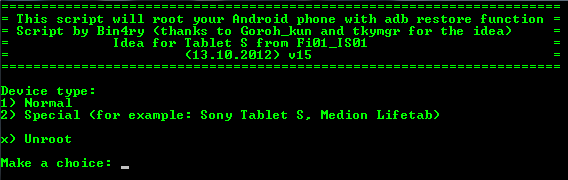
7. Conecta tu Xperia S al ordenador con un cable USB.

8. En el smartphone pulsa "Restaurar".
9. Después de unos minutos, el smartphone se reiniciará.
10. Ahora solo tienes que comprobar que la aplicación SuperSU se ha instalado.
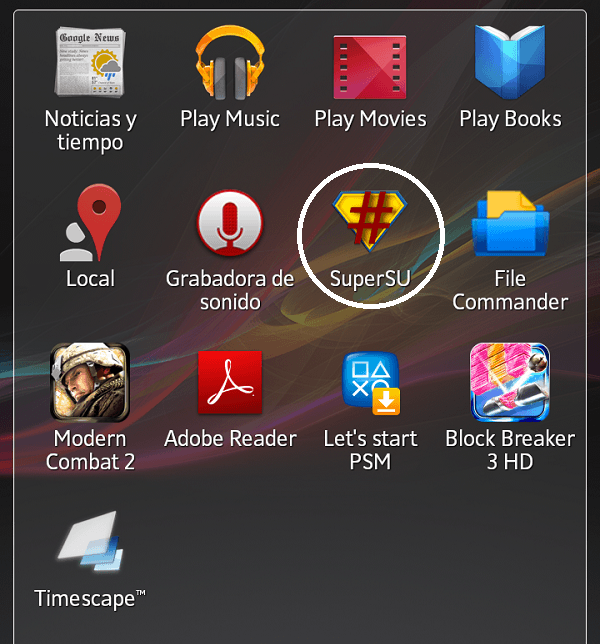
Actualizar a Android 4.1.2 Jelly Bean
Ahora que tenemos acceso root a nuestro terminal, ya podemos instalar la ROM que traerá Android 4.1.2 a nuestro dispositivo. Por cierto, este proceso sirve tanto para los dispositivos con el bootloader bloqueado como desbloqueado. Esta ROM sirve para los modelos LT26i/LT26II (Xperia S/SL). El flasheo se realiza a través del modo recovery. Por tanto lo primero que vamos a hacer es instalar un custom recovery:
Proceso para instalar Custom Recovery:
- Descarga Recovery for Xperia S - ICS- FIXED.zip
- Descomprime el archivo en tu escritorio, por ejemplo.
- Activa la Depuración USB (Ajustes → Opciones del desarrollador → Depuración USB).
- Mantén abierta la carpeta que has descomprimido.
- Conecta el Xperia S al ordenador a través del cable USB.
- Haz doble clic en "install".
- Y espera... Aparecerá una ventana de comandos. Cuando el proceso haya terminado te avisará con el mensaje "presione cualquier tecla" para cerrar esta ventana. Ya puedes desconectar el teléfono.
Instalación de la ROM:
IMPORTANTE: La batería del Xperia S tiene que estar cargada un 80 % como mínimo.
1. Descarga la ROM (by DoomLord) y guárdala en SDCARD.
2. Apaga tu Xperia y reinicia en modo recovery. Para ello, solo tienes golpear la pantalla ligeramente con el dedo cuando veas el logo de Sony.

3. En el modo CWM Recovery la navegación se realiza con las teclas de volumen para arriba o abajo, el botón de la cámara para aceptar y el de on/off para volver al menú anterior. Selecciona install zip from sd card.
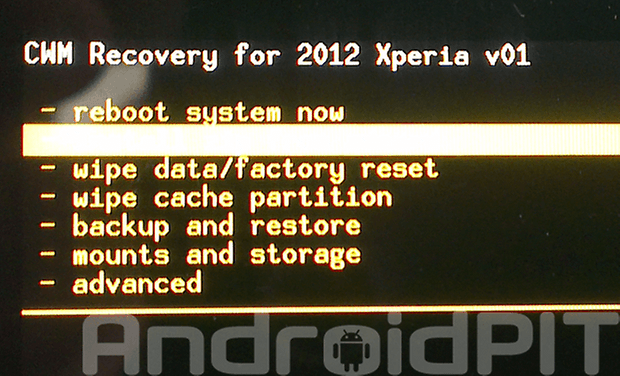
4. Selecciona choose zip from sd card y acepta
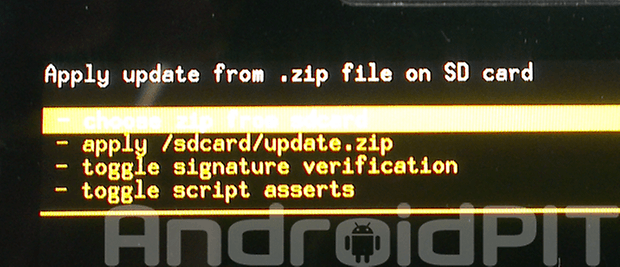
5. Ahora solo tienes que selccionar el archivo: LT26-DooMLoRD-JB-200_prerooted.zip.
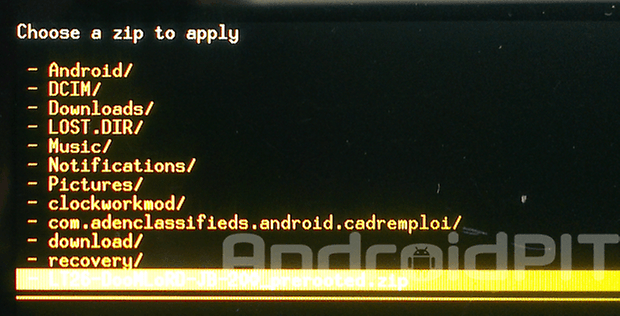
6. Una vez terminado el proceso solo tienes que selccionar reboot system now para reiniciar el Xperia S. El proceso puede tardar unos minutos.
¡OJO!
Si aparece el "Error (Status 7)":
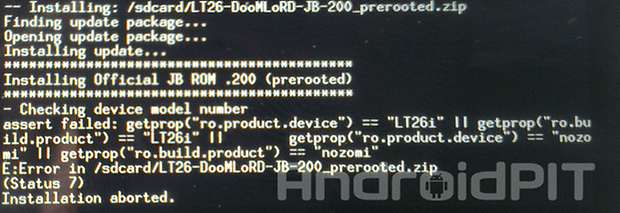
¡No te preocupes! Solo tienes que volver al menú principal (pulsando la tecla de on/off) y seleccionar mounts and storage. Ahora selecciona unmount /sdcard y unmount /system (en caso de que no lo estuvieran ya). Para continuar el proceso, el menú tiene que ser como el que se ve en la siguiente imagen:
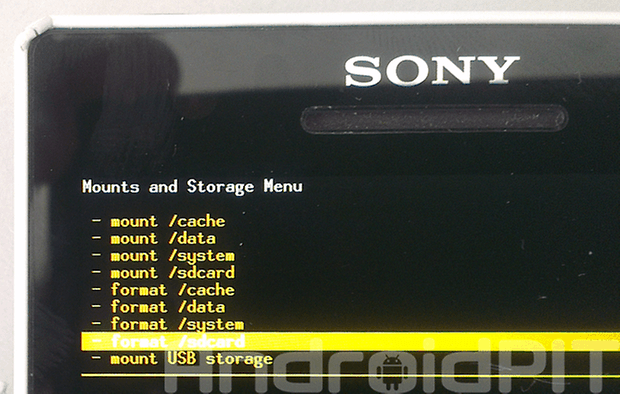
7. Repite el proceso desde el punto 3.
¡Ya puedes disfrutar de Android 4.1.2 en tu Xperia S!
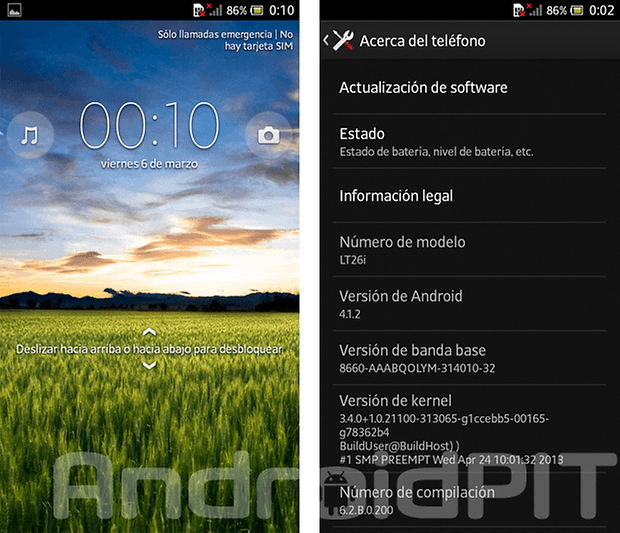








hola al entrar en el modo recovery la pantalla se queda negra y no me aparece el menu... ayudaa!!
hola buenas tengo problmas co mi movil por que quiero pasar algunas aplicaciones a la SD pero no me deja por favor ayuda gracias :)
Para ese tipo de consultas tenemos nuestro foro. Muchas gracias!
Me gustaria saber si puedo usar este tutorial para rootear mi Xperia S con version 6.1.A.0.452.. y si no me pueden pasar uno? no encuentro por ningun lado ! graicas
buen tuto
Me aparece el error
symlink: some symlinks failed
e: error in /scard/lt26-doom........
(satus 7)
instalacion aborted
al fijarme si estaban las carpetas montadas como en la foto me di cuenta
que al intentar montar la carpeta /cache al volver se desmontaba sola! creo q eso tiene q
ver con que me aparece el error una y otra vez
saben como solucionarlo? por favor nesecito ayuda ! quiero actualizar a JB!
Hola haber si me pueden responder porfa.,.. Isabel o alguien >.< tengo compilacion 6.1.A.0.452 con la version 4.0.4 se puede poner la rom que sale en este tuto?
gracias por subir el tuto..saludos!!
me funciona bien. el problema q tengo es con los widget de las aplicaciones pagas... al reiniciar el telefono desaparecen del escritorio. y por lo que estube averiguando es problema del play store de google... es malisimo eso!
me pasa lo mismo qedo en el logo de sony y no prende
Hice lo dices pero el celular no arranca, queda pegado en la pantalla de Sony,
que puedo hacer para resolverlo
-------------------------
Solucionado
Le instale el JB con flashboot, OJO con windows 8 no funciona (al menos yo no pude) haganlo con el W7
Aprovecho para compartir este tutorial de Ariel Alejandro, que unos comentarios más arriba decía que el sabía como rootear con Android 4.1.2:
http://www.androidpit.es/es/android/foro/thread/560351/Sony-Xperia-S-Como-rootear-Sony-Xperia-S-con-Android-4-1-2
Un saludo y gracias Ariel!!
No me funcionó, tuve un error en el "Error Status 7", deje todo como decia la imagen y aun asi no me dejaba. Tuve que bajarme el .ftf 4.1.2 y así si me anduvo. Gracias por el aporte igual.
necesito ayuda porfavor quiero actualizar mi android 4.0.4 a jelly y bueno no puedo room porque no me lo permite el celu si existe alguna posibilidad de cambiarlo avisenme y segundo cuando enchufo mi cel en modo depuracion y luego le doy click en install
me figura deamon not runing
y
/system/bin/sh : su : not found
porque puede ser eso no lo entiendo y ademas no puedo poner el celu reiniciandolo en modo recovery porque no me deja le doy toques a mi cel a prenderlo cuando aparece sony y nada ! hellpppp
pero mi numero de compilacion termina en .452 se le puede poner la rom de aca? es quevi que dice algo que termina en .200
bueno ya rotee mi xperia s, con bootloader bloqueado, lo actualice y esta con el recovery .. ahora mefalta bajarme la rom.. no ai posiblidadde brickeo no?, osea que se me vaya en una sola si es al momento de instalar la rom?..
Mi pc si reconoce mi dispositivo xperia, pero pasa que despues que presiono la tecla 1,y conectar mi xperia con el ordenador , con depuracion usb... no aparece nada en mi sony
@Diego reyna @Julio Soruco Creo que vuestro ordenador no reconoce al dispositivo. La verdad que así en la distancia no sé qué problema concreto puede ser. ¿Teneis activado la depuración de USB?
Sobre todo para @Diego reyna le recomiendo este artículo donde se explica cómo conectar el dispositivo al ordenador:
http://www.androidpit.es/conectar-android-ordenador
Un saludo
Isabel, gracias por tu respuesta anterior, pero ahora no puedo continuar, llegue a poner el primer codigo en la ventana de comandos, pero luego de colocarlo, me dice "waiting for device" y se queda ahi
Hola Isabel perdóname te pregunte pero... al momento de intentar conectar mi xperia al pc presionando el botón de volumen + , no aparece nada .. solo se va a cargar la batería.. que debo hacer?